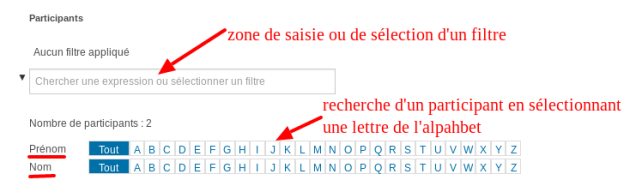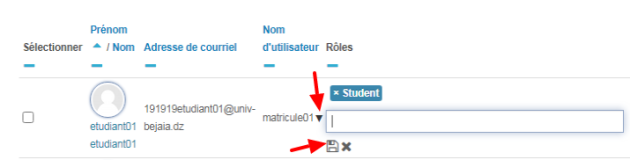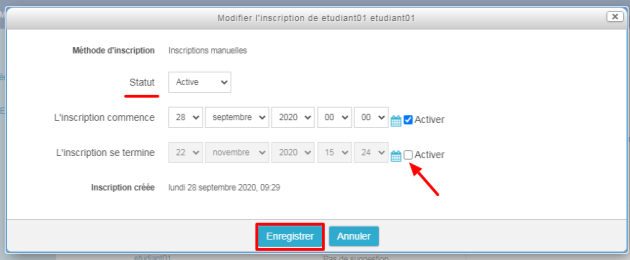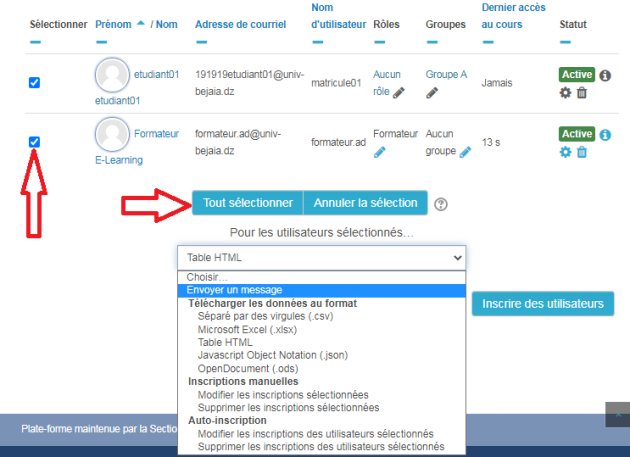Utilisateur inscrits
Dans le bloc Administration, cliquez sur le lien Utilisateurs puis sur Utilisateurs inscrits :
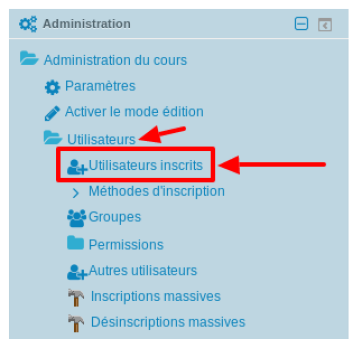
La page *Participants* qui liste tous les utilisateurs inscrits dans le cours s'affiche.
La zone en haut à gauche de l'écran permet de rechercher des utilisateurs par nom, prénom, email ou nom d'utilisateur. Elle permet également de filtrer les participants par méthode d'inscription, groupe, rôle et statut.
Il est également possible de rechercher des participants en s'aidant des lettres de l'alphabet par lesquelles commencent le nom ou le prénom du participant :
Les participants sont affichés sous forme d'un tableau qui comporte huit colonnes comme l'illustre la figure ci-dessous :
![]() Zone à cocher pour sélectionner un utilisateur (participant)
Zone à cocher pour sélectionner un utilisateur (participant)
![]() Affiche le nom et le prénom du participant
Affiche le nom et le prénom du participant
![]() Affiche l'adresse mail du participant
Affiche l'adresse mail du participant
![]() Affiche le nom d'utilisateur du participant
Affiche le nom d'utilisateur du participant
![]() Affiche Le/les rôle(s) attribué(s) au participant dans l'espace de cours
Affiche Le/les rôle(s) attribué(s) au participant dans l'espace de cours
![]() Affiche Le/les groupe(s) d'appartenance du participant
Affiche Le/les groupe(s) d'appartenance du participant
![]() Affiche le dernier accès (durée en jours / heures / minutes ou secondes depuis la dernière connexion de l'utilisateur à l'espace de cours)
Affiche le dernier accès (durée en jours / heures / minutes ou secondes depuis la dernière connexion de l'utilisateur à l'espace de cours)
![]() Affiche le statut actuel des inscriptions du participant (Actif ou Suspendu)
Affiche le statut actuel des inscriptions du participant (Actif ou Suspendu)
Les actions possible dans ce tableau : ci-dessous, un exemple d'une ligne d'un utilisateur inscrit au cours :
Ajouter et retirer des rôles à un utilisateur : pour ajouter un rôle (étudiant ou enseignant non-éditeur) à un utilisateur, cliquez sur l'icône
 qui se situe dans la colonne "Rôle", puis, cliquez sur la petite flèche noir
qui se situe dans la colonne "Rôle", puis, cliquez sur la petite flèche noir  ensuite, sélectionnez le rôle à attribuer et enfin, enregistrez :
ensuite, sélectionnez le rôle à attribuer et enfin, enregistrez :
À l'inverse, cliquer sur la croix ![]() à gauche du rôle permet de retirer ce rôle à cet utilisateur.
à gauche du rôle permet de retirer ce rôle à cet utilisateur.
Inscrire un utilisateur dans un/des groupe(s) : pour affecter un/des groupe(s) à cet utilisateur, cliquez sur l'icône
 qui se situe dans la colonne "Groupes", puis, cliquez sur la petite flèche noir
qui se situe dans la colonne "Groupes", puis, cliquez sur la petite flèche noir  , ensuite, choisissez un groupe, et enfin, enregistrez :
, ensuite, choisissez un groupe, et enfin, enregistrez :
Pour désinscrire un utilisateur d'un groupe, cliquez sur la croix ![]() à gauche du groupe.
à gauche du groupe.
Désinscrire un utilisateur de l'espace de cours : dans la colonne "Statut", cliquez sur l'icône
 pour désinscrire cet utilisateur de l'espace de cours.
pour désinscrire cet utilisateur de l'espace de cours.Définition d'une période d'accès d'un utilisateur à l'espace de cours : cliquez sur l'icône
 puis choisissez la période.
puis choisissez la période. Vous pouvez empêcher temporairement un utilisateur d'accéder au cours en sélectionnant "Suspendu" dans la liste déroulante "Statut". Cliquez sur "Active" pour l'autoriser à nouveau à accéder au cours.
Remarque :
Afin d'inscrire des utilisateurs dans des groupes, ces derniers doivent être préalablement créés par l'enseignant. (Voir la partie réservée à la gestion des groupes).
Attention :
Si un enseignant tente de se désinscrire de l'espace de cours, un message de confirmation s'affiche.
Si ce message est ignoré, l'enseignant perdra ses droit d'accès à l'espace de cours.
Auquel cas, il convient à l'enseignant de contacter la section elearning pour lui réattribuer son rôle d'enseignant.
Les deux boutons ![]() permettent comme leur nom l'indiquent d'inscrire des utilisateurs dans le cours (Voir l'inscription manuelle)
permettent comme leur nom l'indiquent d'inscrire des utilisateurs dans le cours (Voir l'inscription manuelle)